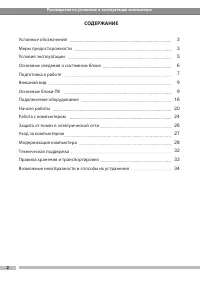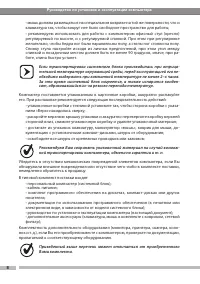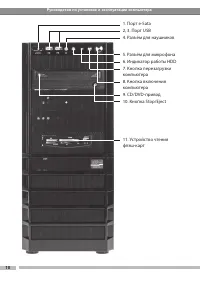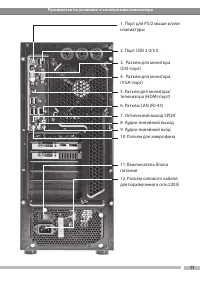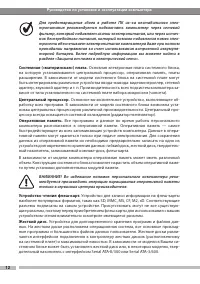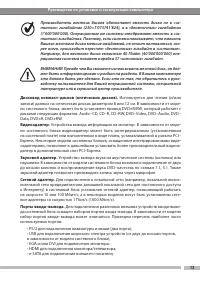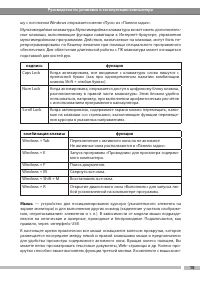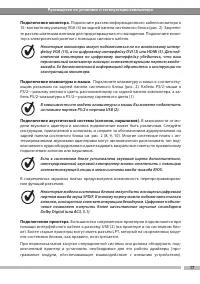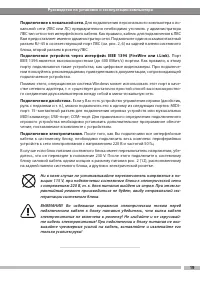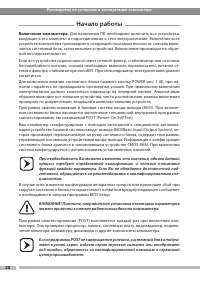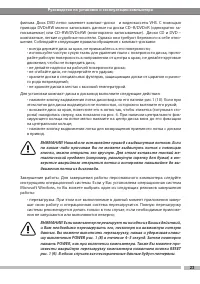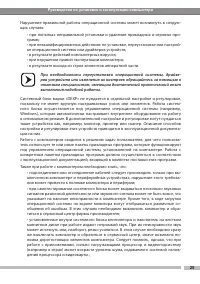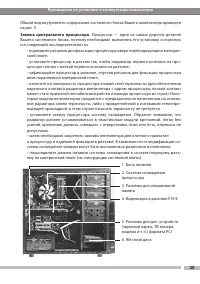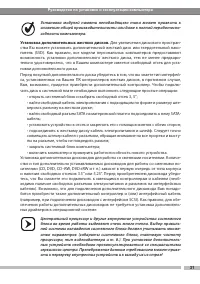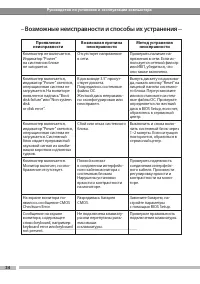Системные блоки DEXP Atlas H105 - инструкция пользователя по применению, эксплуатации и установке на русском языке. Мы надеемся, она поможет вам решить возникшие у вас вопросы при эксплуатации техники.
Если остались вопросы, задайте их в комментариях после инструкции.
"Загружаем инструкцию", означает, что нужно подождать пока файл загрузится и можно будет его читать онлайн. Некоторые инструкции очень большие и время их появления зависит от вашей скорости интернета.

Руководство по установке и эксплуатации компьютера
15
шу с логотипом Windows открывается меню «Пуск» из «Панели задач».
Мультимедийная клавиатура Мультимедийная клавиатура может иметь дополнитель-
ные клавиши, выполняющие функции навигации в Интернет–браузере, управления
мультимедийными программами. Действия, назначаемые на клавиши, могут быть пе-
репрограммированы по Вашему желанию при помощи специального программного
обеспечения. Для облегчения длительной работы с ПК клавиатура может оснащаться
подставкой для кистей рук.
надпись
функция
Caps Lock
Когда активирована, все вводимые с клавиатуры слова пишутся с
прописной буквы (как при одновременном нажатии комбинации
клавиш Shift + «любая буква»).
Num Lock
Когда активирована, открывается доступ к цифровому блоку клавиш,
расположенному в правой части клавиатуры. Этим блоком удобно
пользоваться, например, при выполнении арифметических расчётов
с использованием программного калькулятора.
Scroll Lock
Когда активирована, содержимое экрана можно перемещать, нажи-
мая на клавиши «со стрелками», выполняющие функции перемеще-
ния курсора в указанных направлениях.
комбинация клавиш
функция
Windows + Tab
Переключение с активного окна на не активное.
Не активные окна располагаются в «Панели задач».
Windows + Е
Запуск программы «Проводник» для просмотра содержи-
мого компьютера.
Windows + F
Поиск документов.
Windows + M
Свернуть все окна.
Windows + Shift + M
Восстановить все окна.
Windows + R
Открытие диалогового окна «Выполнить» для запуска лю-
бой установленной на компьютере программы.
Мышь
— устройство для позиционирования курсора (указательного элемента на
экране монитора) и для выполнения других команд (выделение участков изображе-
ния, «перетаскивания» элементов и т. п.). В зависимости от модели мыши подразде-
ляются на оптические и лазерные, проводные и беспроводные. Подключаются, как
правило, через интерфейс USB.
В настоящее время практически все мыши оснащаются колесом прокрутки, которое
размещается посередине между левой и правой клавишами мыши и предназначено
для удобства просмотра содержимого активного окна. Вращая колесо пальцем, Вы
можете легко просматривать текстовые документы, Web–страницы и др. Колесо про
-
крутки способно также выполнять функции третьей кнопки. В комплекте с мышью мо-